Outlook etkinliği için e-posta hatırlatıcısı nasıl ayarlanır?
Bazen bilgisayarınızın başında olmadığınızda ve telefonunuzda Outlook takvim hatırlatıcıları açılmadığı için önemli toplantılarınızı veya randevularınızı unutabilirsiniz. Bu eğitimde, bir e-postanın her zaman daha erişilebilir olması nedeniyle, Outlook.com takviminizdeki bir etkinliğe e-posta hatırlatıcısı eklemeyi göstereceğiz.

Outlook.com'da bir etkinlik için e-posta hatırlatıcısı ayarlama
Lütfen bir Outlook toplantısına veya randevuya e-posta hatırlatıcısı eklemek için aşağıdaki adımları izleyin. Yöntemin yalnızca outlook.com için geçerli olduğunu unutmayın.
1. E-posta hesabınıza giriş yapın outlook.com, sol çubuktaki Takvim ikonuna tıklayarak takviminizi görüntüleyin.![]()
2. Takvimde e-posta hatırlatıcısı eklemek istediğiniz etkinliği seçin ve ardından Düzenle'ye tıklayın. Alternatif olarak, etkinliğe sağ tıklayıp açılan menüden Düzenle seçeneğini seçebilirsiniz.
3. Seçin Daha fazla seçenek Düzenle penceresinin sağ alt köşesinde bulunan Düzenle bölümünde.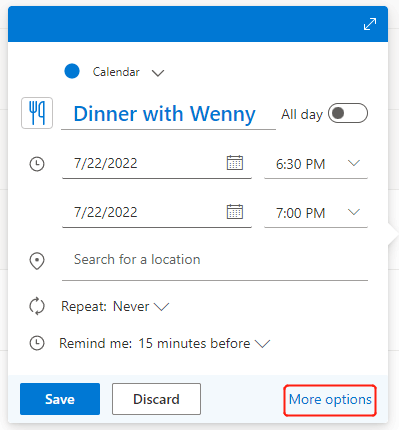
4. Daha fazla seçenek menüsünde, hatırlatıcı simgesinin yanındaki açılır kutuya tıklayın ![]() , ardından E-posta hatırlatıcısı ekle.
, ardından E-posta hatırlatıcısı ekle.
5. Açılan pencerede, hatırlatma zamanını ve mesajını ayarlamak için + E-posta hatırlatıcısı ekle'ye tıklayın:
- E-posta hatırlatıcısının ne zaman gönderileceğini ayarlamak için açılır oku tıklayın.
- Gerekirse bir hatırlatma mesajı girin.
- E-posta hatırlatıcısını bu etkinliğin davetlilerine göndermek istiyorsanız, Katılımcılara Gönder kutusunu işaretleyin.
- Kaydet'e tıklayın.
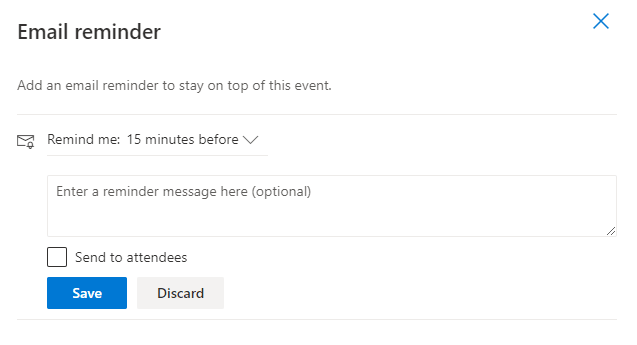
Not: Bu Katılımcılara Gönder seçeneği yalnızca zaten katılımcılar varsa kullanılabilir olacaktır.
6. Az önce oluşturduğunuz e-posta hatırlatıcısı aşağıda gösterildiği gibi pencerede listelenecektir. Başka bir hatırlatıcı eklemek için + E-posta hatırlatıcısı ekle örneğin, etkinlikten 30 dakika önce taksi çağırmak için size hatırlatmak üzere tıklayabilirsiniz.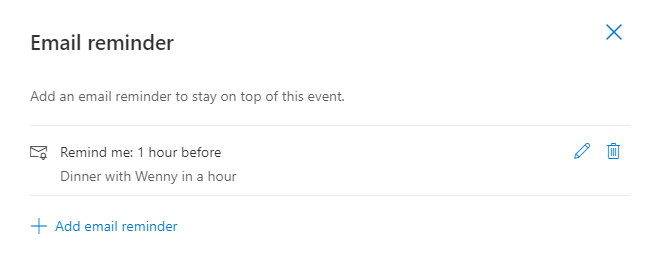
7. Bu E-posta hatırlatıcısı sayfasını kapatıp olay detaylarına geri dönün ve ardından Gönder (etkinlikte katılımcılar varsa) veya Kaydet (yoksa) tıklayarak hatırlatma ayarını güncelleyin.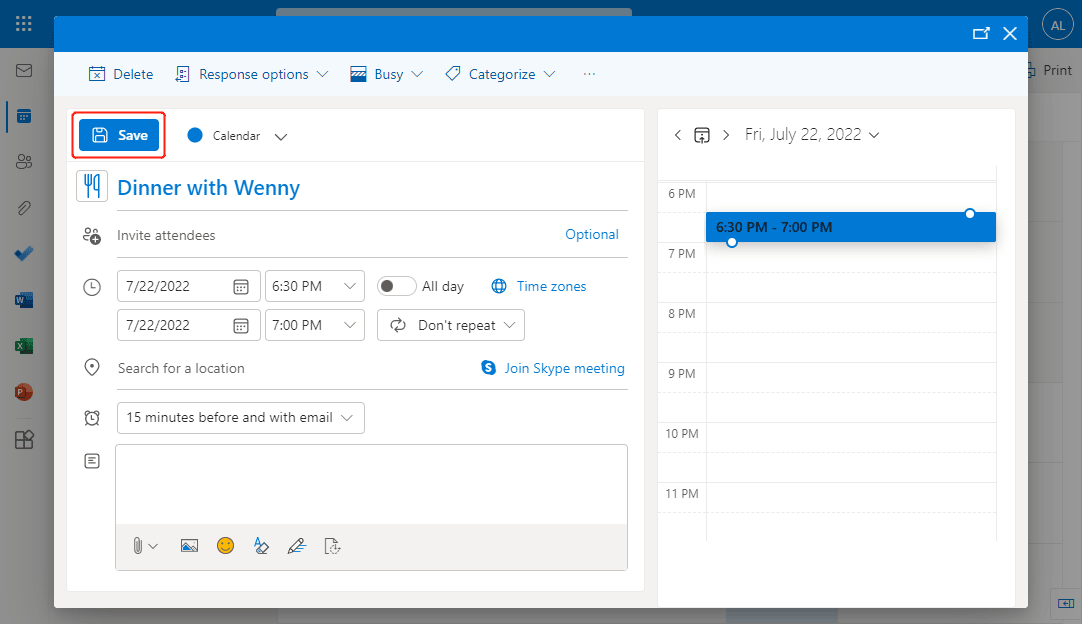
Not: Hatırlatıcı kutusunda, 15 dakika önce ve e-posta ile ifadesi, Outlook'un etkinlik başlamadan 15 dakika önce normal bir takvim hatırlatıcısı göndereceği ve sizin talep ettiğiniz şekilde bir e-posta hatırlatıcısı göndereceği anlamına gelir. Eğer bir takvim hatırlatıcısı istemiyorsanız, kutuyu tıklayıp Beni Hatırlatma seçeneğini seçebilirsiniz.
İlgili makaleler
Bilgisayar Kullanırken Outlook Hatırlatıcılarının Her Zaman Üstte Nasıl Çıkacağını Ayarlamak İçin?
Diğer uygulamalarda veya web sitelerinde çalışırken ve Outlook penceresini küçülttüğünüzde, bazı hatırlatıcıları kaçırmış olabilirsiniz. Peki bilgisayar kullanırken tüm hatırlatıcıların üstte çıkmasını ve herhangi bir hatırlatıcıyı kapatmayı nasıl sağlarsınız? Bu makalede, bunu ele almak için bir VBA kodu tanıtacağım.
Outlook'da Hatırlatıcıları ve Hatırlatıcı Sesini Nasıl Açma/Kapama Yapılır?
Hatırlatıcı, Microsoft Outlook'ta size zamanında bir şeyi hatırlatmak için harika bir araçtır. Ancak bazen hatırlatıcı beklenmedik bir şekilde açılıp işinizi kesintiye uğratabilir. Bu makalede, Microsoft Outlook'ta hatırlatıcıları ve hatırlatıcı sesini nasıl açıp kapatacağınızı göstereceğiz.
Outlook'da Varsayılan Randevu Hatırlatma Süresini Nasıl Değiştirilir?
Normalde Microsoft Outlook'ta varsayılan hatırlatma süresi randevular için 15 dakikadır, bu da ihtiyaçlarınızı karşılamayabilir. Örneğin, etkinlikler başlamadan 1 saat önce sizi uyarmasını isteyebilirsiniz. Aslında, varsayılan hatırlatma süresini değiştirmenize yardımcı olacak bir yöntem var. Bu makalede, Microsoft Outlook'ta randevular için varsayılan hatırlatma süresini nasıl değiştireceğinizi anlatacağız.
En İyi Ofis Verimlilik Araçları
Son Dakika: Kutools for Outlook Ücretsiz Sürümünü Sunmaya Başladı!
Yepyeni Kutools for Outlook ile100'den fazla etkileyici özelliği deneyimleyin! Şimdi indir!
📧 E-posta Otomasyonu: Otomatik Yanıt (POP ve IMAP için kullanılabilir) / E-posta Gönderimini Zamanla / E-posta Gönderirken Kurala Göre Otomatik CC/BCC / Gelişmiş Kurallar ile Otomatik Yönlendirme / Selamlama Ekle / Çoklu Alıcılı E-postaları Otomatik Olarak Bireysel Mesajlara Böl...
📨 E-posta Yönetimi: E-postayı Geri Çağır / Konu veya diğer kriterlere göre dolandırıcılık amaçlı e-postaları engelle / Yinelenen e-postaları sil / Gelişmiş Arama / Klasörleri Düzenle...
📁 Ekler Pro: Toplu Kaydet / Toplu Ayır / Toplu Sıkıştır / Otomatik Kaydet / Otomatik Ayır / Otomatik Sıkıştır...
🌟 Arayüz Büyüsü: 😊 Daha Fazla Şık ve Eğlenceli Emoji / Önemli e-postalar geldiğinde uyarı / Outlook'u kapatmak yerine küçült...
👍 Tek Tıkla Harikalar: Tümüne Eklerle Yanıtla / Kimlik Avı E-postalarına Karşı Koruma / 🕘 Gönderenin Saat Dilimini Göster...
👩🏼🤝👩🏻 Kişiler & Takvim: Seçilen E-postalardan Toplu Kişi Ekle / Bir Kişi Grubunu Bireysel Gruplara Böl / Doğum günü hatırlatıcısını kaldır...
Kutools'u tercih ettiğiniz dilde kullanın – İngilizce, İspanyolca, Almanca, Fransızca, Çince ve40'tan fazla başka dili destekler!


🚀 Tek Tıkla İndir — Tüm Ofis Eklentilerini Edinin
Şiddetle Tavsiye Edilen: Kutools for Office (5'i1 arada)
Tek tıkla beş kurulum paketini birden indirin — Kutools for Excel, Outlook, Word, PowerPoint ve Office Tab Pro. Şimdi indir!
- ✅ Tek tık kolaylığı: Beş kurulum paketinin hepsini tek seferde indirin.
- 🚀 Her türlü Ofis görevi için hazır: İhtiyacınız olan eklentileri istediğiniz zaman yükleyin.
- 🧰 Dahil olanlar: Kutools for Excel / Kutools for Outlook / Kutools for Word / Office Tab Pro / Kutools for PowerPoint